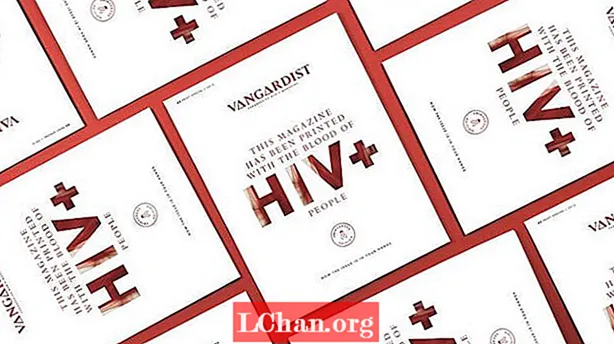Садржај
- 01. Припремите се у програму ЛигхтВаве Моделер
- 02. Поставите сцену у Блендеру
- 03. Ваша прва симулација
- 04. Прецизирајте симулацију
- 05. Направите шприцање
- 06. Подесите Лаиоут ЛигхтВаве
- 07. Увезите течност
- 08. Површину течности
- 09. Ставите течност за чај у чашу
- 10 Подесите рендер
Преузмите датотеке за подршку плус 17 минута видео обуке.
ВАЖНО: Не отварајте датотеке сцена у програму ЛигхтВаве 10.0 или старијој. Погледајте корак 6
Прскање или текуће течности могу додати додатни дашак реализма у ваше 3Д сцене - чак и ако је реч о нечему суптилном, попут лика који преврће чашу воде, или огласа за нову бомбону са отопљеном чоколадом која се прелива орасима и сувим грожђем. Недавно ми је била потребна течна течност као фокус за један од мојих ЛигхтВаве пројеката. ЛигхтВаве има неке невероватне алате који се могу носити са готово сваком ситуацијом. Међутим, у овом случају, Блендер је понудио бољу опцију и успео сам да течност тече и прска баш онако како ми је било потребно, а затим их враћам у ЛигхтВаве да заврши свој пројекат. Показаћу вам како да то учините.
01. Припремите се у програму ЛигхтВаве Моделер

У датотекама које прате овај водич наћи ћете неке потпуно текстурне објекте за почетак. Ту су једноставна плоча стола, чаша и коцка леда, као и флуидни предмет који ће се користити као полазна тачка за вашу динамичку течност. Течни предмет је направљен одабиром полиса на унутрашњости чаше где ће течност бити, и копирањем на нови слој, преокретањем њихових нормала помоћу тастера [Ф] и затварањем врха. Ако направите свој течни објекат попут овог, уверите се да нигде нема рупа - објекат у ствари мора бити водонепропусан! Такође може помоћи да се течни предмет мало смањи, тако да не додирује стакло.
02. Поставите сцену у Блендеру

Ако већ не знате Блендер, може потрајати време да се навикнете на интерфејс. Срећом, за овај пројекат требате користити само мали део. Прва ствар коју ћете морати да промените је да бисте приказали Корисничке поставке са малом иконом на крајњој левој страни заглавља приказа. Ово заглавље се налази на дну видног поља, мада сматрам да има више смисла кликнути га десним тастером миша и одабрати Пребаци на врх тако да се заглавље налази на врху видног поља. На левој страни картице АддОнс у Усер Преференцес ћете пронаћи дугме Импорт-Екпорт категорија. Померите се надоле на листи и пронаћи ћете опцију за увоз објеката ЛигхтВаве. Означите поље за потврду и одаберите Саве Ас Дефаулт на доњој левој страни.
Вратите се на 3Д приказ - сада када је омогућен увоз објекта ЛигхтВаве, објект ицед_теа_в002.лво можете учитати из менија Датотека у оквиру Увоз> Објекат ЛигхтВаве. Видећете да се сваки од објеката појављује у 3Д приказу. Такође су наведени у уређивачу сцена. Имајте на уму да се називи слојева из Моделера преносе као имена објеката у Блендеру. Такође ћете пронаћи коцку са којом Блендер подразумевано започиње. Ако га немате, можете га додати из менија (Додај> Мрежа> Коцка). Ова коцка се може користити као објект домена за симулацију. Дакле, у панелу Сцене Едитор, двапут кликните на име коцке и преименујте га у Домаин. Ово је прави тренутак да сачувате сцену у случају да касније требате поново да започнете.
03. Ваша прва симулација
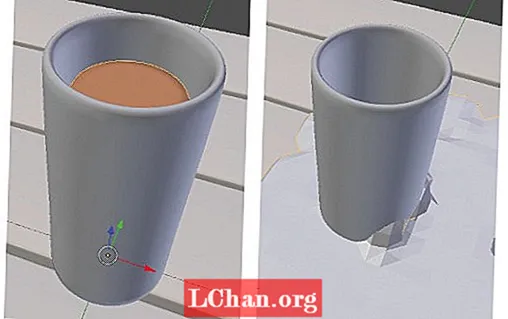
Објект Домаин је попут просторије у којој се одвија сва симулација флуида, тако да мора бити довољно велик да садржи било какво прскање течности. Ако течност удари о границе просторије, изгледаће као да удара у невидљиви зид, па морате бити сигурни да је довољно велика да задржи прскање. Међутим, ако је превелика, требаће више времена за израчунавање симулације. Користите објекте које сте управо учитали да бисте процијенили величину домене и, ако је потребно, прилагодите њену величину или положај помоћу виџета за манипулатор који се налази на траци с алаткама хоризонталног оквира за приказ. Домен увек можете касније повећати ако је потребно.
Са одабраним објектом Домаин, идите на картицу Пхисицс крајње десно на табли Пропертиес и кликните на дугме Флуид. У падајућем менију који се појави одаберите Домаин. Урадите исто за сваки од осталих предмета - осим за сто, стакло и коцку леда (уместо тога одаберите опцију Препрека) и чај (одаберите Флуид). Ако је табела равна, уместо ње користите дно Домена.
Домаин објект је место где се дешава већина радњи. Изаберите га и погледајте опције које се појављују на табли Пхисицс. Сада направите прву симулацију теста; притисните тастер Баке и брзо ће израчунати симулацију. Видећете да се Домаин објект смањује у облик Теа објекта попут скупљања. Док превлачите временску линију, видећете врло грубу симулацију флуида. Може вам помоћи ако у овом тренутку сакријете објекат Теа тако што ћете кликнути икону Еие поред његовог имена у уређивачу сцена.
04. Прецизирајте симулацију

Симулација не остаје у стаклу јер у овом тренутку нема довољно резолуције, па подесимо нека подешавања да бисмо је побољшали. Прво скратите временску линију на око 60 кадрова у пољу Крај, јер прскању не треба толико дуго да се догоди - шездесет кадрова је две секунде, па подесите време завршетка у поставкама симулације на 2.0. У одељку Подешавања света домена пронаћи ћете подешавања вискозности. Вода је најближа леденом чају, па одаберите тај. У оквиру Граница домена пронаћи ћете поделу поделе коју бисте обично могли да повећате, али можете да је оставите на 0 јер се пододела може додати касније у ЛигхтВаве-у. Ово штеди време током процеса печења. Под Ресолутион (Резолуција) поставите Дисплаипорт Дисплаи на Финал. То ће вам омогућити да видите како ће коначна течност изгледати у прозору за приказ. Покушајте да повећате резолуцију и направите пробно печење. Помичите временску линију да бисте видели резултат и проверите да ли течност остаје у чаши. Понављајте ово док течност не остане унутра, а да не падне кроз дно.
05. Направите шприцање

Једном када се задовољите течношћу, идите на оквир где се таложио унутар стакла - око оквира пет или шест. Померите коцку леда изнад чаше и поставите кључни оквир. Да бисте то урадили, одаберите Локација из падајућег оквира на десној страни временске линије и кликните икону Кључ поред ње. Око оквира 10 или 11, спустите коцку леда у чашу и поставите још један кључни оквир да бисте створили пристојан ударац. Такође можете окретати коцку леда под чудним углом.
Направите још једно тестно печење да бисте видели резултате свог прскања. Ако нисте задовољни, можете да промените брзину или смер коцке леда и поново направите. Једном кад сте задовољни, можете додатно повећати резолуцију ради побољшаног резултата - што је више повећавате, требаће вам више времена да се пече, а ако је превише повећате, Блендер може срушити. Пре завршног печења, погледајте бирач датотека на дну поставки Флуид. Обратите пажњу на подразумевани директоријум у којем чува датотеке симулације или изаберите своје одредиште - то ћете морати знати касније.
06. Подесите Лаиоут ЛигхтВаве

За Лаиоут сам укључио сцену окружења да бисте започели, па учитајте ицед_теа_тут_в001.лвс из датотека туторијала. Ова сцена је постављена помоћу СмартИБЛ-а са ввв.хдрлабс.цом. Датотека је сачувана из програма ЛигхтВаве 11.0.3 и важно је избегавати њено учитавање у ЛигхтВаве 10.0 или старије верзије, јер може оштетити вашу инсталацију ЛигхтВаве. Ако користите ЛигхтВаве 10.0, инсталирајте бесплатно ажурирање на најмање верзију 10.0.1. Затим можете учитати предмете који су раније коришћени, као што су стакло и сто. Да би се текстуре правилно приказивале, отворите уређивач слика у горњем левом углу екрана и уверите се да је Цолор Спаце РГБ постављен као сРГБ за слике ВоодПланкс.јпг и БаскетбаллЦоурт_8К.јпг. Објект Теа још једном можете сакрити кликом на његово поље за потврду у уређивачу сцена и постављањем оквира поред тога као скривени или га једноставно обришите са сцене десним кликом на њега у уређивачу сцена и избором опције Обриши.
У датотекама водича пронаћи ћете додатак тибе3_БФМесх који је креирао Цхрис Хуф на ввв.сплотцхдог.цом. Учитајте 32-битну или 64-битну верзију, у зависности од вашег система, тако што ћете отићи на картицу Услужни програми и кликнути на Додај додатке. Нисте створили честице у Блендеру, па вам неће бити потребан додатак БлендерПартицлес.
07. Увезите течност

Додајте Нулл објекат са картице Предмети. Додатак који ћете користити замењује ову нулу различитим флуидним објектом за сваки кадар ваше анимације. Са одабраним нулл објектом притисните [П] да бисте отворили његова својства, или кликните десним тастером миша на њега у уређивачу сцена и одаберите Пропертиес. На картици Геометрија погледајте падајући оквир Замена објекта - изаберите ставку тибе3_Блендерфлуид и видећете грешку која каже „Учитавање објекта није успело“. Ово је у реду, само зато што му још нисте рекли шта треба учитати.
Кликните У реду за грешке, а затим отворите Опције помоћу дугмета поред падајућег оквира. Овде можете кликнути на дугме Флуид Дата и одабрати једну од објектних датотека флуидсурфаце_финал_кккк.бобј.гз које су раније извезене из Блендера.
Означите поља у наставку за Флип Цоординате, Флип Нормал, Ас Субпатцх и Цацхе Месх. Преокрените координате и кеш мрежу требало би већ проверити. Ово ће исправити неке проблеме које флуидне датотеке имају у програму ЛигхтВаве.
08. Површину течности

Сви укључени предмети већ имају нанете површине, али флуидни објекат је мало другачији. Како додатак учитава нови флуидни објекат за сваки кадар, мораћете да примените било какве промене површине на сваком објекту. Додатак то може учинити аутоматски ако своје промене површине сачувате као датотеку Сурфаце Либрари. Укључио сам један са изгледом леденог чаја.
Кликните на дугме Сурф Либ у опцијама додатака и учитајте теа_сурф. либ датотека из датотека туторијала. Када правите сопствену сцену или ако желите да промените ову површину, ову датотеку ћете морати сами да направите. То можете учинити у програму Сурфаце Едитор тако што ћете десним тастером миша кликнути на назив флуидног објекта - а не на име површине - и одабрати Саве Либрари (Сачувај библиотеку) да бисте креирали датотеку. Мораћете поново да га сачувате сваки пут када направите промену на површини.
09. Ставите течност за чај у чашу

У овом тренутку требали бисте бити у стању да видите флуидни предмет на сцени. Међутим, датотеке течности Блендер не чувају никакве координатне информације, тако да је течност вероватно окренута наопако. Промените оквир за приказ да бисте стакло гледали са стране. Са изабраном течношћу притисните [И] за Ротате и у доњем левом углу унесите 180 за Питцх и притисните [Ентер] да бисте је преокренули. Притисните [Т] за Помицање и поставите га у чашу. Могло би вам помоћи ако ово радите на кадру где се течност већ слегла или чак на оном где је нешто од тога прскало на сто. Ако је потребно, такође можете притиснути [Схифт] + [Х] и превући у оквир за приказ да бисте увећали објекат.
10 Подесите рендер

Подесите врсту приказивања видног поља на Фронтфаце Вирефраме - можете видети празан простор у течности где се налазила коцка леда. Такође је корисно да на нивоу Геометрија својстава објекта флуид подесите ниво нивоа подпочињања приказа на 0, па зграбите објекат коцке леда и поставите га помоћу алата Премештање и ротирање. У уређивачу сцена кликните десним тастером миша на коцку леда и изаберите Клонирај да бисте направили копију која се може поставити у чашу или изнад као да пада у пиће. Пронађите оквир који вам се свиђа и притисните [Ф9] да бисте га приказали. Камера у укљученој сцени постављена је тако да се приказује са ефектом уклањања алиаса и дубином поља како би се добио леп завршен изглед.
У Блендеру постоји пуно додатних алата за креирање течности и мноштво подешавања са којима можете да се играте да бисте добили различите резултате. Покушајте да поставите објекте за прилив и одлив са различитим препрекама и експериментишите.
Пхил Нолан је слободни уметник који углавном ради на телевизији, рекламама и корпоративним видео снимцима
Откријте најбоље 3Д филмове из 2013. године.